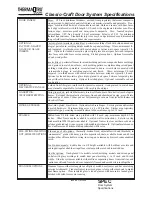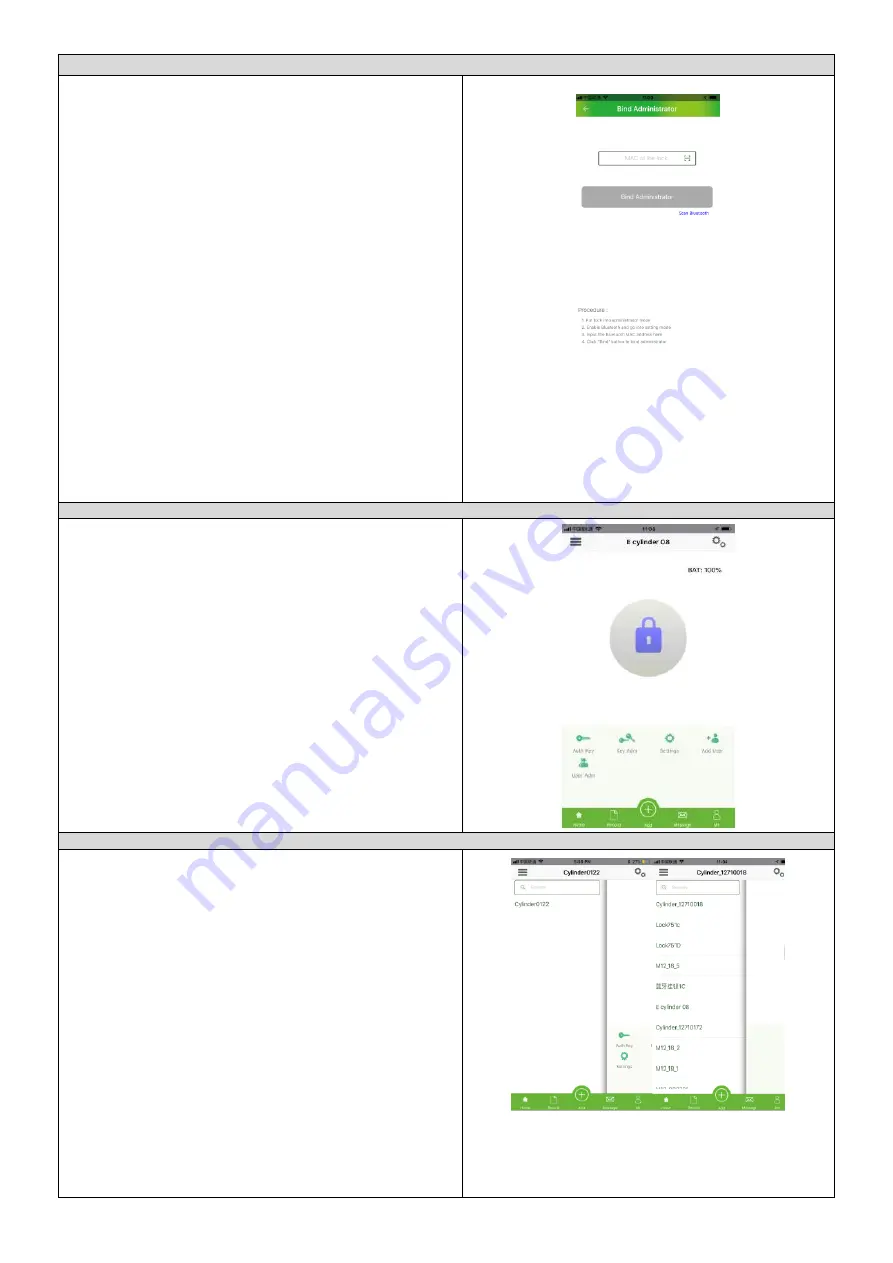
5
3. Logowanie / Login / Login
(PL)
Na stronie startowej wprowadź nazwę użytkownika i hasło. Następnie
kliknij (
login
), aby przejść na stronę użytkownika.
Po pierwszej instalacji i logowaniu, aplikacja poprosi użytkownika
o otwarcie odpowiednich pozwoleń. Użytkownik wyraża zgodę postępując
zgodnie z wyświetlanymi informacjami.
Jeśli użytkownik nie pamięta swojego hasła, można je zresetować poprzez
kliknięcie
(forget password
) na stronie startowej. Podczas resetu hasła,
wprowadź kod weryfikacyjny, nowe hasło i powtórz nowe
hasło jeszcze
raz. Kliknij na pole
modify password
.
(EN)
On the front page, enter the username and password and click the
login to open the user page. After the first installation and login, the App
will prompt the user to open the corresponding permission and the user
shall allow it according to the prompt. If the user forgets the password, it
can be reset by clicking
forget password
on the home page. When resetting
the password, enter the verification code, new password, then confirm the
password, and click the modify password button.
(DE)
Geben Sie auf der Startseite Ihren Benutzernamen und Ihr Passwort
ein. Klicken Sie dann auf (Login), um zur Benutzerseite zu gelangen.
Nach der ersten Installation und dem Login fragt die Anwendung den
Benutzer um die entsprechenden Genehmigungen zu öffnen. Der
Benutzer erkl
ärt sich damit einverstanden, den angezeigten Informationen
zu folgen.
Wenn Sie sich nicht mehr an Ihr Passwort erinnern, können Sie es
zurücksetzen, indem Sie auf der Startseite auf (Passwort vergessen)
klicken. Wenn Sie das Passwort zurücksetzen, geben Sie den
Verifizierungscode und das neue Passwort ein und wiederholen Sie das
neue Passwort noch einmal.
Klicken Sie auf das Feld Passwort ändern.
4. Menu główne /
Main interface
/ Hauptmenü
(PL)
Główne menu składa się z pięciu zakładek –
Home
(strona startowa),
Record
(nagrywanie),
Add
lub
Bind
(dodawanie),
Message
(wiadomości),
Me
(moje konto). Wystarczy kliknąć na którąś z nich, aby zmienić stronę.
W menu głównym kliknij na ikonę w górnym lewym rogu, aby otworzyć
bieżącą listę zamków, która na tym etapie jest jeszcze pusta. Kliknij na
ikonę
Settings
(ustawienia)
w prawym górnym rogu, aby przełączyć na
ekran ustawień.
(EN)
The main interface consists of the five tabs
–
Home, Record, Add or
Bind, Message, Me
. The user can click the icon below to easily switch them.
Clicking the top left button on the main interface opens the current lock
list, which is now empty. Click the settings button in the upper right corner
to open the system settings screen.
(DE)
Das Hauptmenü besteht aus fünf Registerkarten
-
Home
(Startseite),
Record
(Aufnahme),
Add
oder
Bind
(Hinzufügen),
Message
(Nachrichten),
Me
(Mein Konto). Klicken Sie einfach auf eine von ihnen, um die Seite zu
ändern. Klicken Sie im Hauptmenü auf das Symbol in der linken oberen
Ecke, um die aktuelle Liste der Schlösser zu öffnen, die zu diesem
Zeitpunkt noch leer ist. Klicken Sie auf das Symbol "
Settings
" in der oberen
rechten Ecke, um zum Bildschirm Einstellungen zu wechseln.
5. Lista zamków / Lock list / Liste von Schlössern
(PL)
W przypadku nowych użytkowników lista zamków jest pusta, bo
żaden nie został jeszcze dodany.
Jeśli dla użytkownika został wprowadzony już jakiś zamek, wyświetli się
lista dostępnych zamków, w tym również zamki administratorów
i tymczasowe zamki przypisane przez innych użytkowników.
(EN)
The lock list is empty for a new user because no locks have been
added yet. If a lock has been added for the user, the lock list displays all
the locks, including administrators’ locks and temporary key chains
assigned by other users.
(DE)
Bei neuen Benu
tzern ist die Liste der Schlösser leer, da noch keine
hinzugefügt wurden.
Wenn für einen Benutzer bereits eine Schlösser eingegeben wurde, wird
eine Liste der verfügbaren Schlösser angezeigt, einschließlich der
Administratorschlösser und der von
anderen Benutzern zugewiesenen
temporären Schlösser.